sådan omdirigerer du en IP til et domæne og konfigurerer Domæneomdrejninger i cPanel Larsen
en internetserver, der administreres af cPanel & hvem har mange ansvarsområder, men dets vigtigste opgave er at betjene hjemmesider som svar på HTTP-anmodninger, en proces, der afhænger af den korrekte konfiguration af domænenavne og IP-adresser. Manuelt konfigurering af IP ‘er og domæner er utroligt kompliceret, men cPanel &’ s internetgrænseflade gør det nemt at arbejde med hverdagens serveradministrationsopgaver.
i denne artikel skal vi udforske fire aspekter af IP-og domænenavnsstyring:
- tilføjelse af en ny IP-adresse og omdirigering af den til et domæne.
- tilføjelse af et nyt domæne i cPanel.
- konfiguration af domæne omdirigeringer i cPanel.
- konfiguration af videresendelse af domæne.
for at afslutte viser vi dig, hvordan du skyller DNS-cacher i operativsystemet og løser et problem, der frustrerer mange brugere, når de ændrer IP-og domænekonfigurationer.
sådan omdirigeres en ny IP til et domæne i cPanel
der er flere grunde til, at du muligvis tilføjer en ny IP-adresse til din server. Du kan give en cPanel-bruger eller forhandler en statisk IP-adresse eller tillade, at en hjemmeside fungerer fra en dedikeret adresse.
hvis du vil føje en IP-adresse til en internetserver, skal du:
- adgang til sin rodkonto; vi arbejder i HVM.
- en ny IP-adresse fra din hostingudbyder. De vil oprette deres netværk for at knytte IP ‘ en til serveren.
først skal vi lade cPanel & vide om IP-adressen, så den kan konfigurere serveren og gøre IP ‘ en tilgængelig til brug med hjemmesider og andre tjenester.
Naviger for at tilføje en ny IP-adresse under IP-funktioner i sidebjælkemenuen.
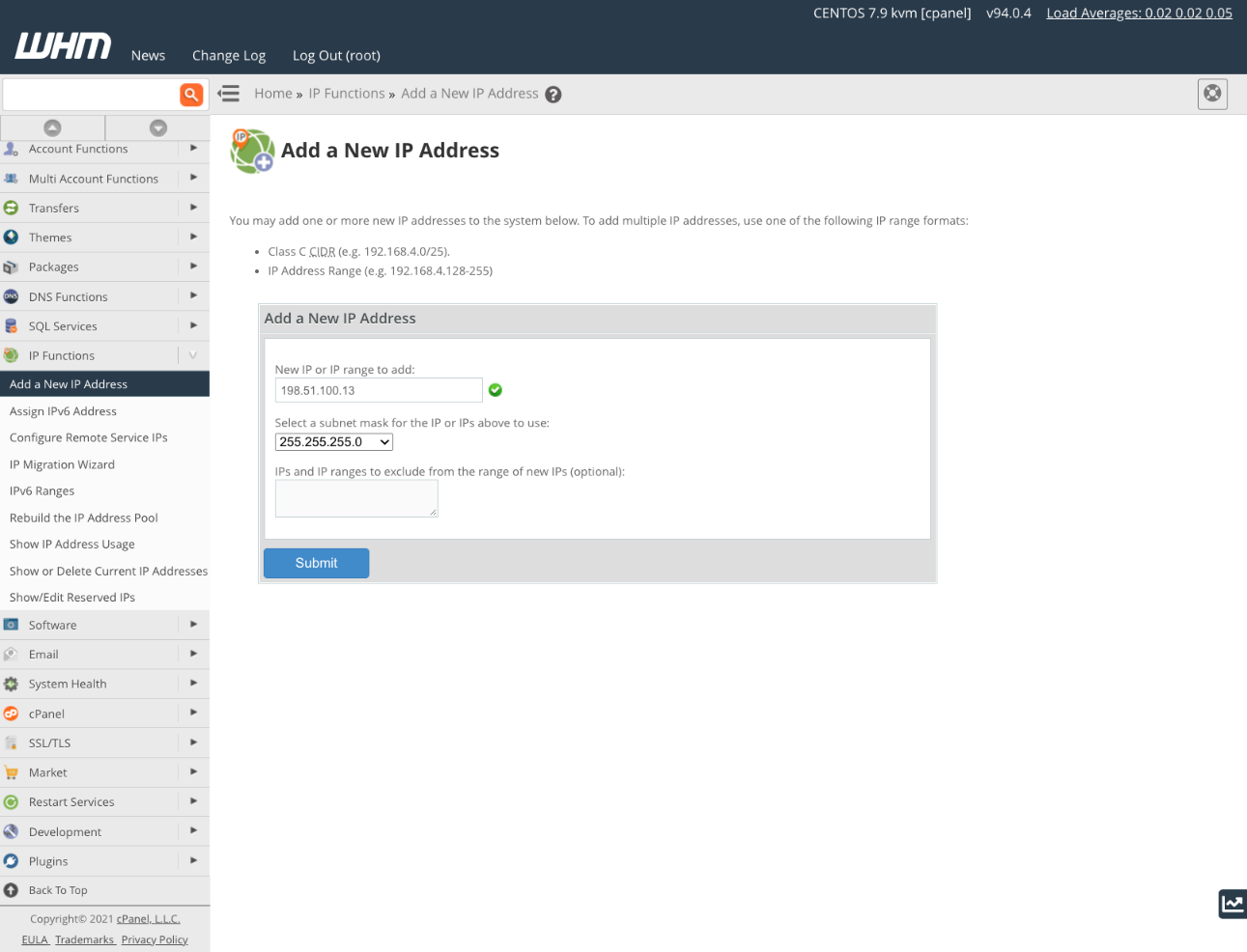
Indtast den nye IP-adresse og en undernetmaske. Hvis du ikke ved, hvilken undernetmaske du skal indtaste, skal du spørge din hostingudbyder. Masken angiver, hvilken del af adressen der bruges til netværket, og hvilken del til enheder på det pågældende netværk. Det adskiller sig afhængigt af værtens konfiguration, men hver IP på din server skal bruge den samme undernetmaske.
Klik på Send for at afslutte. Hvis du laver en fejl, kan du slette den nye adresse i Vis eller slet aktuelle IP-adresser.
nu er adressen Tilføjet, Du kan knytte den til hosting-og forhandlerkonti eller individuelle hjemmesider. Vi viser dig, hvordan du ændrer en eksisterende hjemmesides IP-adresse til den nye.
Åbn siden list Accounts i undermenuen kontooplysninger. Vælg den konto, der er knyttet til det domæne, du vil ændre, og klik på “+” ved siden af domænet.
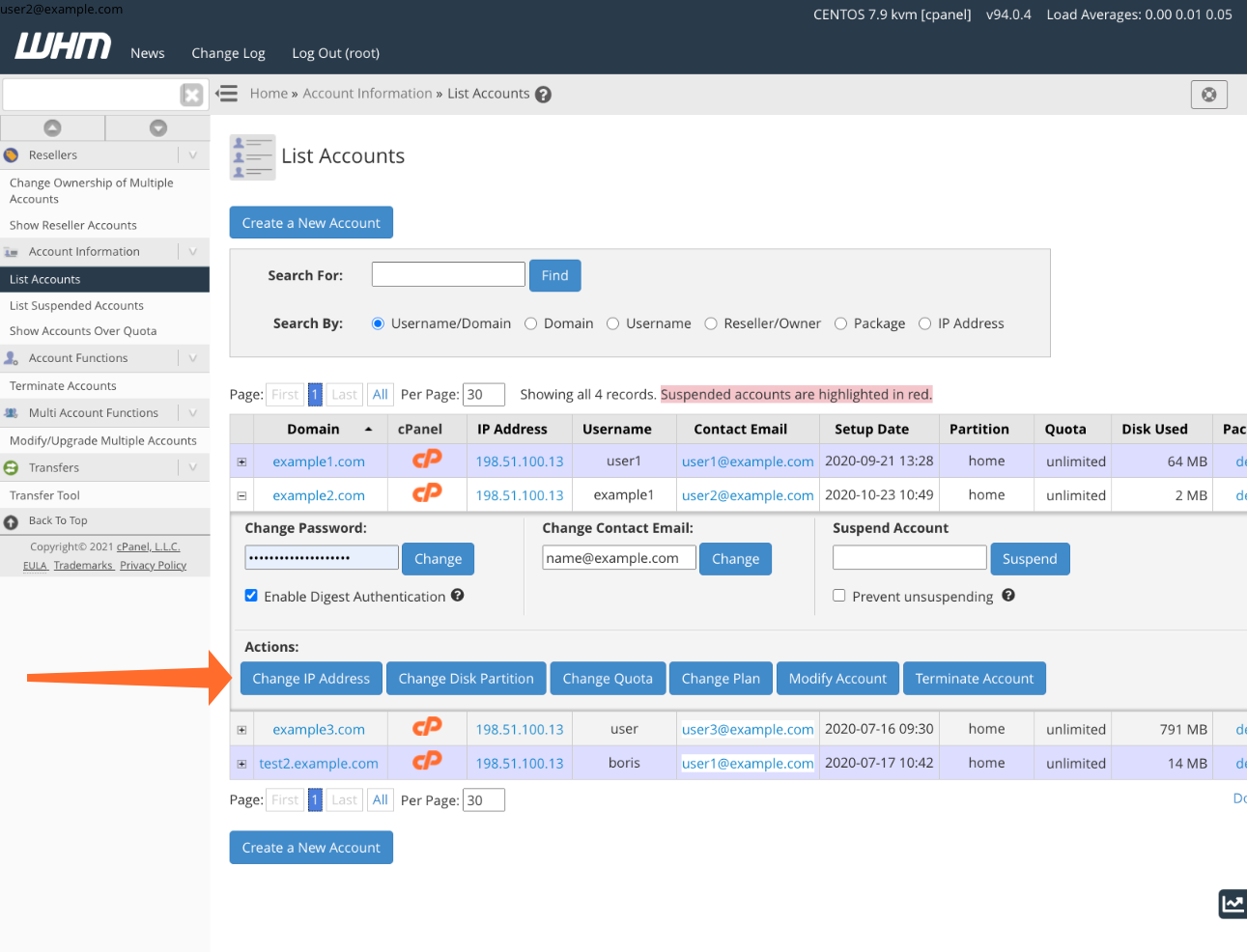
Klik på knappen Skift IP-adresse, og vælg derefter den IP, vi lige har tilføjet, i rullemenuen.
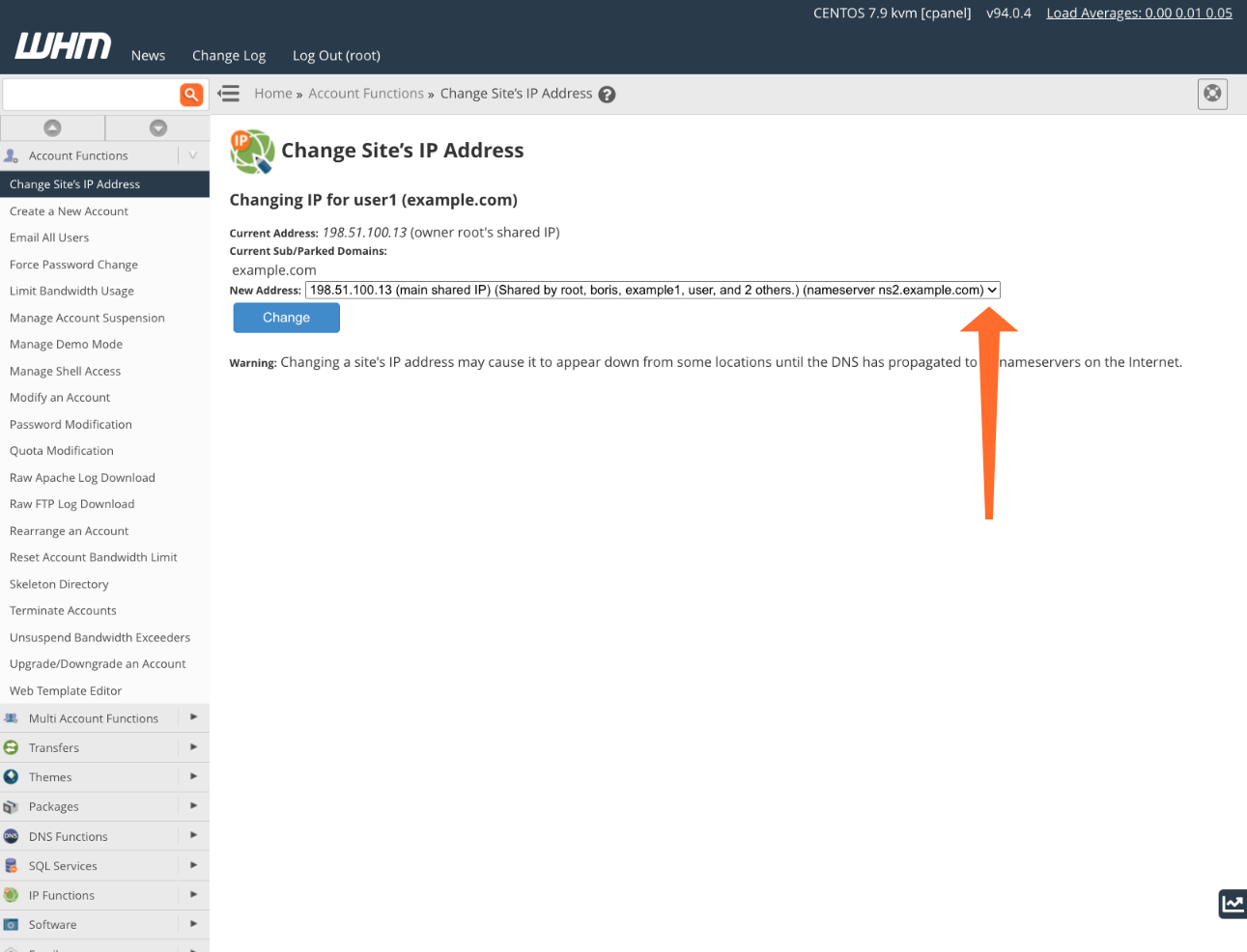
ændring af stedets IP vil gøre det utilgængeligt på sin gamle IP, og bør forvente, at det vises offline i nogen tid.
Sådan tilføjes et nyt domæne til cPanel
tilføjelse af et nyt domæne er en mere almindelig opgave end at tilføje en IP-adresse, så lad os se på, hvordan du kan gøre det på mindre end et minut med cPanel. Vi antager, at du allerede har købt dit domæne fra en registrator, og at din kontos DNS-servere er korrekt konfigureret. Du kan lære mere om DNS-serverkonfiguration i Sådan konfigureres DNS-navneservere med cPanel og DNS-området for begyndere.
Åbn først Domænesiden i cPanel.
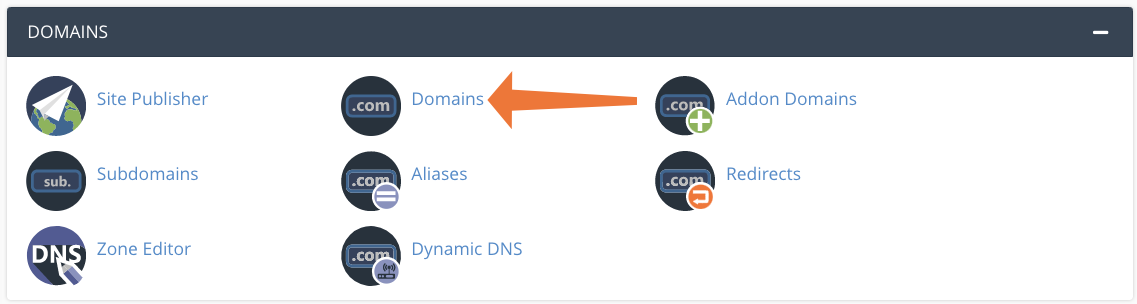
Klik på Opret et nyt domæne.
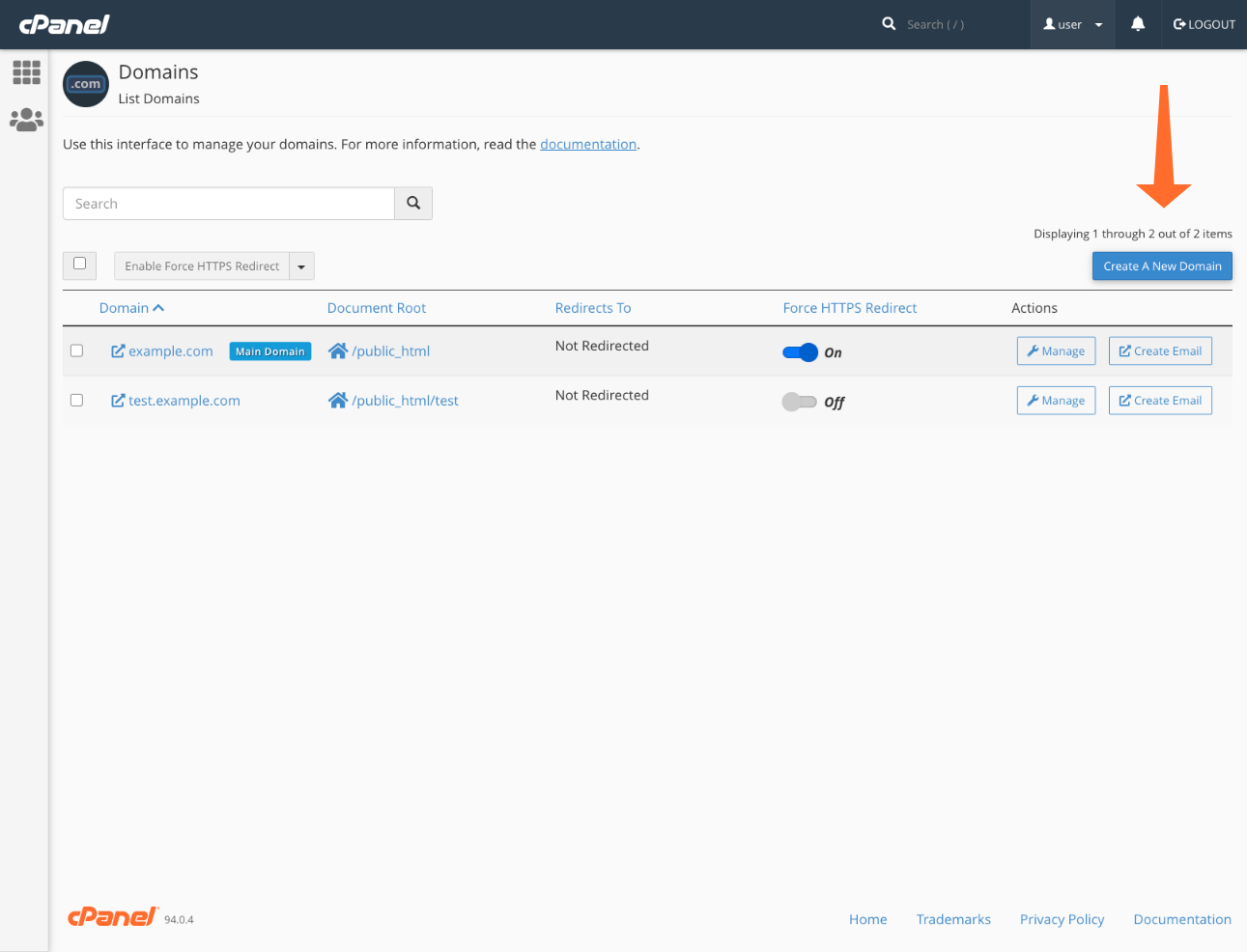
indtast domænenavnet og en dokumentrod for stedets filer. Standarddokumentroden deles mellem dette domæne og kontoens hoveddomæne, men du kan vælge en hvilken som helst anden mappe under din hjemmemappe.
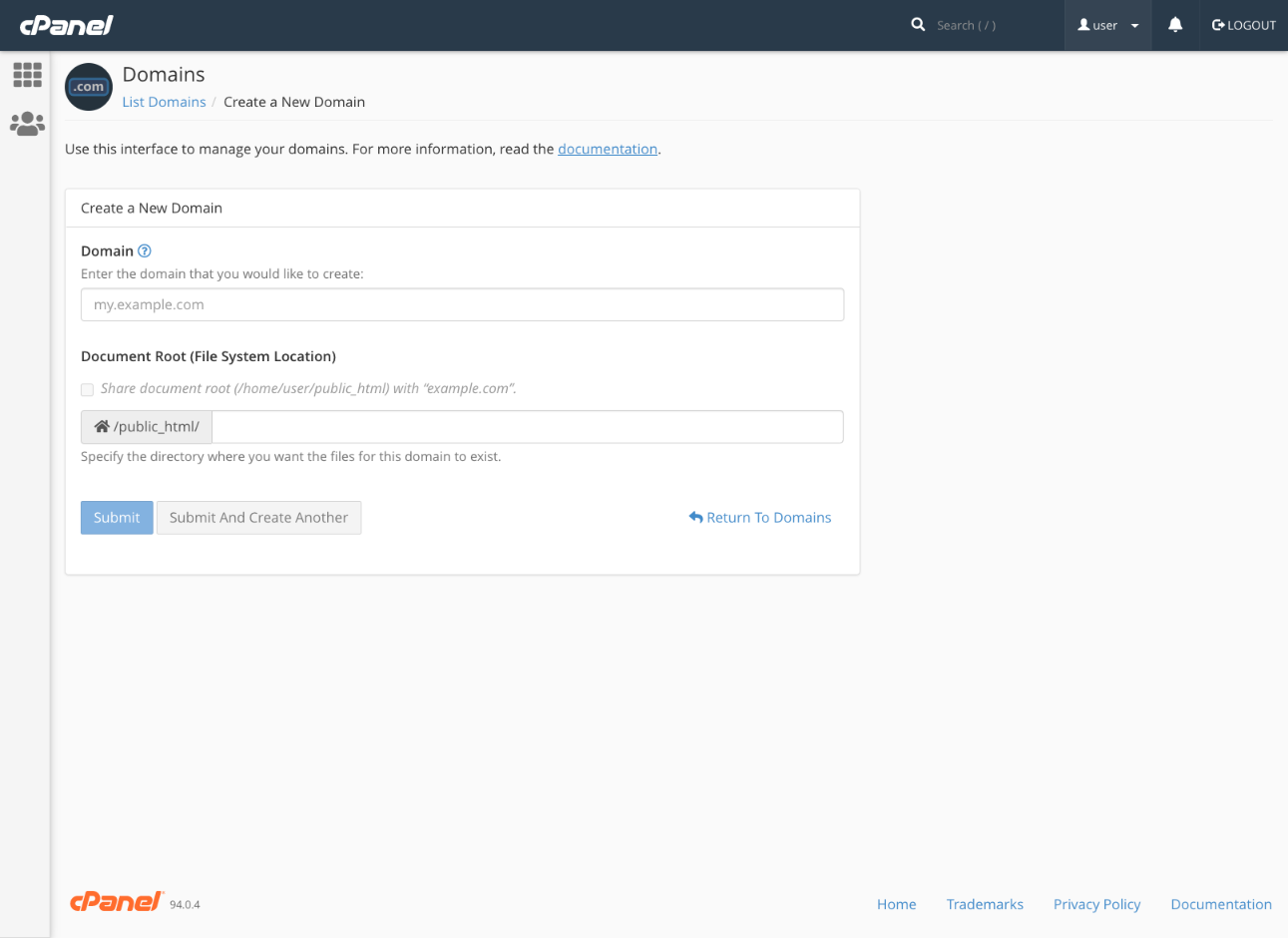
Klik på Send, og du er færdig! Du kan nu gå videre og oprette din nye hjemmeside.
konfiguration af omdirigeringer af domæner i cPanel & HVM
vi har undersøgt omdirigering af IP ‘ er til domæner og tilføjelse af nye domæner, men hvad hvis du vil omdirigere et domæne til et andet? Dette er en hyppig anmodning, når for eksempel et brand ændrer sit domæne, men ikke ønsker, at dets gamle links skal gå i stykker.
domæne omdirigering koder forklaret
før vi kommer til at konfigurere omdirigeringer, er det nyttigt at forstå de to hovedtyper og deres indvirkning på søgemaskinerne. Når en internetklient anmoder om en omdirigeret side, sender serveren et svar, der indeholder sidens nye URL og en HTTP-statuskode.
der er snesevis af statuskoder, men vi er interesserede i dem, der begynder med “3”, fordi de angiver omdirigering. Selvom der er flere 3-koder, vælger du for det meste enten 301 eller 302.
- EN 301-omdirigering betyder, at siden er flyttet permanent. Det beder HTTP-klienter som f.eks.
- en 302-omdirigering betyder “fundet”, men den bruges oftest til at fortælle HTTP-klienter, at siden er flyttet midlertidigt. Siden er ikke tilgængelig på den gamle URL nu, men det kan være i fremtiden, så der er ingen grund til at opdatere cacher.
du undrer dig måske over, hvorfor “fundet” bruges til “flyttet midlertidigt”, især når der også er en 307 flyttet midlertidigt kode, der siger, hvad det betyder.
der er debat i SEO-verdenen om de relative fordele ved disse koder, men konsensus er, at 302 skal bruges, når URL ‘ en ændres midlertidigt. En 307-kode fortolkes for det meste på samme måde, men der er frynsesager, så det er bedre at holde fast i 302.
Sådan konfigureres domæne omdirigeringer i cPanel
du kan omdirigere et helt domæne eller bare individuelle sider, men vi fokuserer på omdirigering af alle, der besøger domænet.
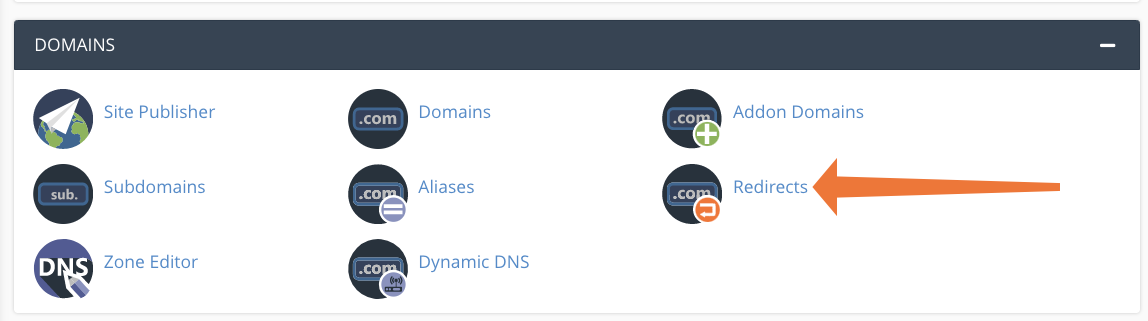
i cPanel skal du vælge Omdirigeringer fra afsnittet domæner i hovedsidemenuen.
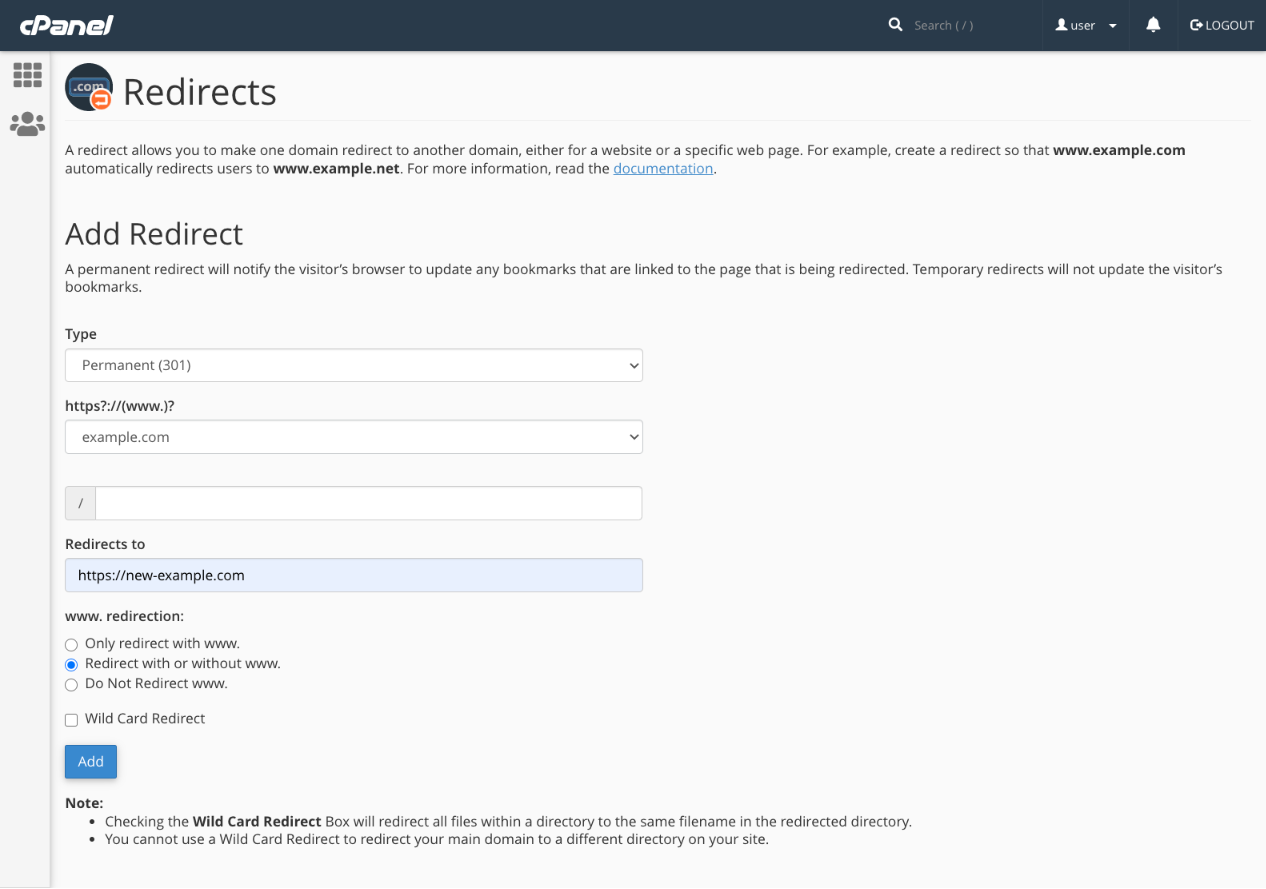
på siden omdirigeringer skal du vælge Permanent (301) eller midlertidig (302) i den første rullemenu. Fra den anden rullemenu skal du vælge det domæne, du vil omdirigere. Hvis vi omdirigerede en side, ville vi indtaste stien i følgende felt, men vi kan lade den være tom.
Tilføj endelig det nye destinationsdomæne, inklusive protokollen (https://), i feltet omdirigeringer til, og klik på Tilføj.
i det mest enkle tilfælde er det alt, hvad du skal gøre, men der er også muligheder for at konfigurere, hvordan underdomænet “
Sådan konfigureres videresendelse af Domæne i VM
under de fleste omstændigheder skal du bruge cpanels omdirigeringsfunktionalitet til at oprette 301 og 302 omdirigeringer, men du kan også videresende domæner i VM. Videresendelse bruges ofte til midlertidigt at omdirigere besøgende, mens et sted gennemgår vedligeholdelse, og det opfører sig anderledes end de omdirigeringer, vi allerede har set på.
mens omdirigering udføres på klienten—bro.sereren får de oplysninger, den har brug for for at indlæse siden—videresendelse er en server-side operation; det er usynligt fra bro. sererens perspektiv, fordi det håndteres af serveren og domænenavnssystemet.
i sidebjælkemenuen skal du vælge Opsætning / Rediger videresendelse af Domæne under Domænefunktioner. Klik på knappen Klik for at oprette og derefter på knappen Indstil speditører.
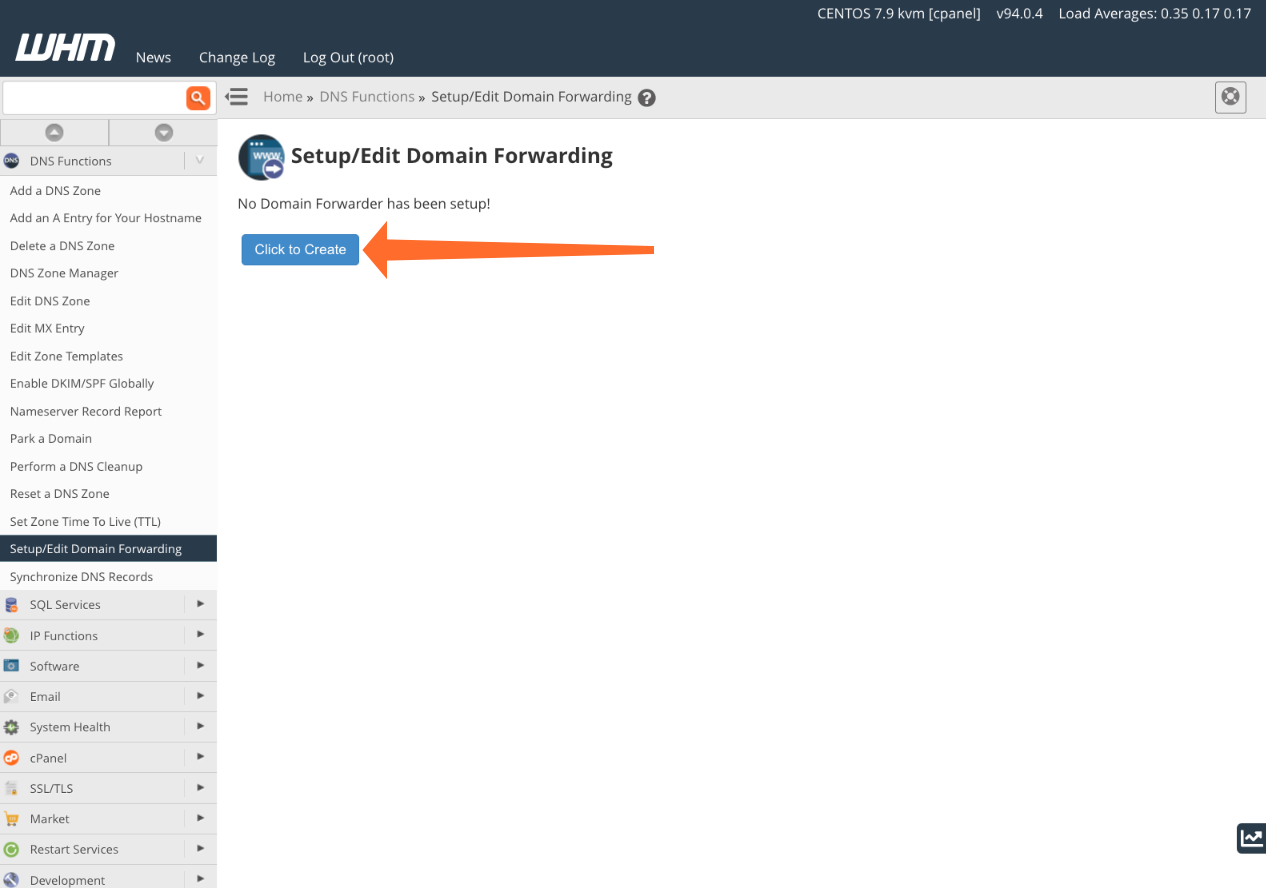
grænsefladen til videresendelse af domæne er ligetil. Tilføj de domæner, du vil videresende i venstre kolonne, og destinationsdomænet i højre kolonne. Når du er færdig, skal du klikke på Gem Kort.
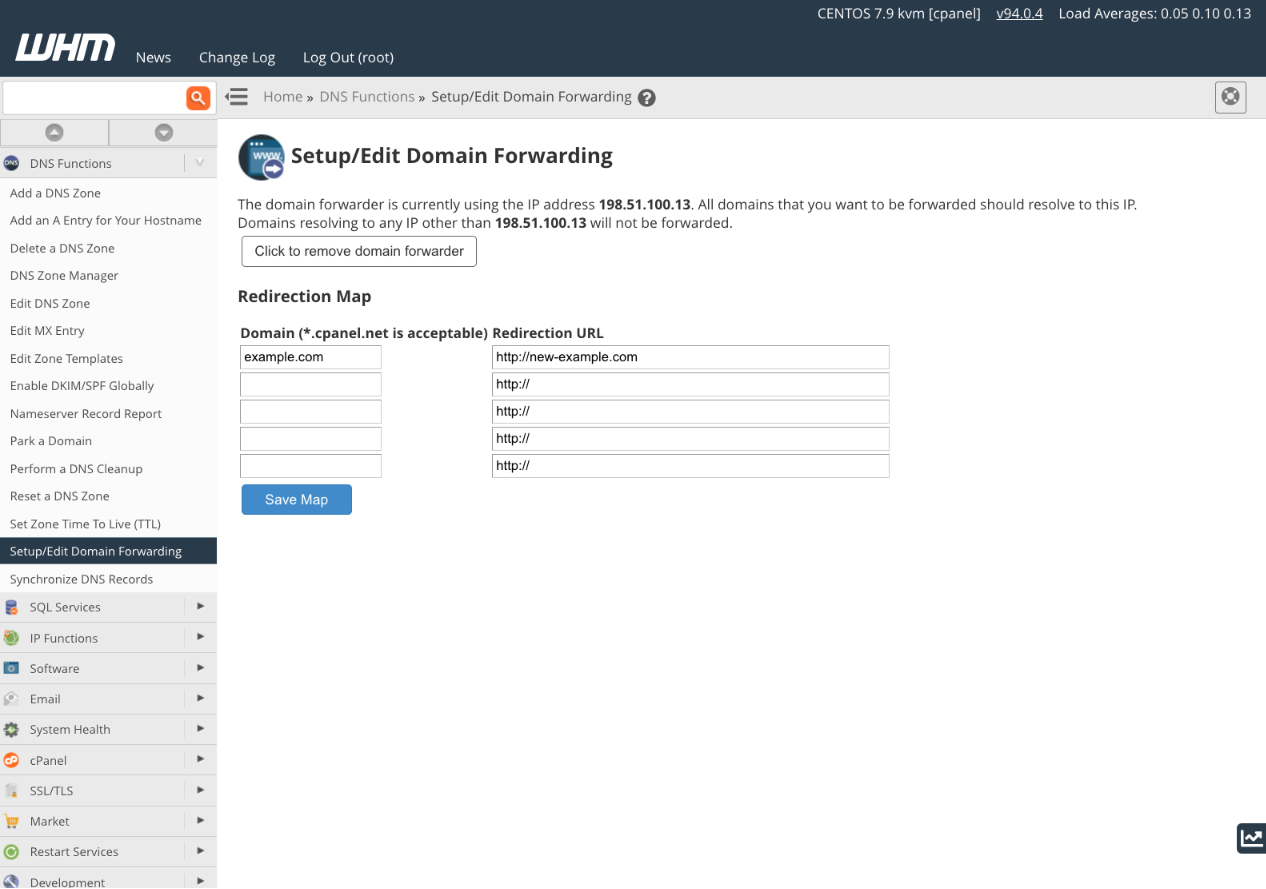
ud over at konfigurere domænespeditøren skal du også sikre dig, at domænet løser sig til den IP-adresse, der vises øverst på installationssiden. Du kan sikre dig, at det gør det ved at kontrollere og om nødvendigt redigere domænet er en post. Du kan gøre dette i vores DNS Manager, som beskrevet i vores dokumentation, eller i din domæneregistrators DNS record editor, hvis du bruger deres navneservere.
Sådan skylles dit operativsystems DNS-Cache
når du redigerer domæneposter eller ændrer IP-adresser, kan du opleve, at du ikke længere kan få adgang til et sted på serveren. I stedet for at indlæse sidens sider får du en 404″ Ikke fundet ” fejl. Det kan skyldes, at DNS-postændringerne ikke er forplantet, men det kan også være forårsaget af uaktuelle poster i dit operativsystems DNS-cache.
DNS-poster ændres sjældent, og det tager tid at anmode om domænenavneservere. Det er ofte hurtigere at lave en DNS-anmodning og cache resultaterne i et stykke tid. På den måde kan domænets IP-adresse læses fra cachen, hvilket er meget hurtigere end at få det fra en DNS-server på tværs af internettet.
men hvis du foretager en ændring, og DNS-posten ikke længere matcher din cache, kan du ikke indlæse siden. På de fleste operativsystemer er det ligetil at rydde cachen og tvinge operativsystemet til at få nye data.
Microsoft-vinduer 10
start kommandoprompten ved at indtaste “cmd” i søgefeltet start menu, Højreklik på Kommandoprompt og vælg Kør som Administrator. Indtast følgende kommando:
ipconfig /flushdns alt bliver godt, vil du se meddelelsen: “vinduer IP-konfiguration held skyllet DNS Resolver Cache.”
macOS Kristian
åbn din foretrukne terminalemulator på OS Yosemite og senere, eller skriv” terminal ” i Spotlight. Indtast denne kommando efterfulgt af administratorkontoens adgangskode.
sudo killall -HUP mDNSResponderpå ældre versioner af macOS skal du bruge følgende kommando i stedet:
sudo discoveryutil mdnsflushcacheCentOS
Kør følgende i et terminalvindue:
systemctl restart dnsmasq.servicese vores dokumentation for oplysninger om rydning af DNS-cachen i andre operativsystemer.
nem domænestyring med cPanel & 2973>
cPanel & gør det nemt at håndtere alle aspekter af IP-adresse og domænenavnsstyring, uanset om det er at tilføje nye IP-adresser og domæner, omdirigere domæner eller redigere områdefiler. Vi har kun ridset overfladen af, hvad der er muligt i denne artikel; hvis du gerne vil lære mere, skal du tjekke funktionsoversigten og vores omfattende dokumentation.




